Keď nahráte video do SharePointu, OneDrivu, Teams alebo Yammera, Stream automaticky vygeneruje miniatúru z obsahu videa. Miniatúru zvukových súborov alebo videosúborov môžete zmeniť nahratím novej alebo výberom snímky z videa ako novej miniatúry.
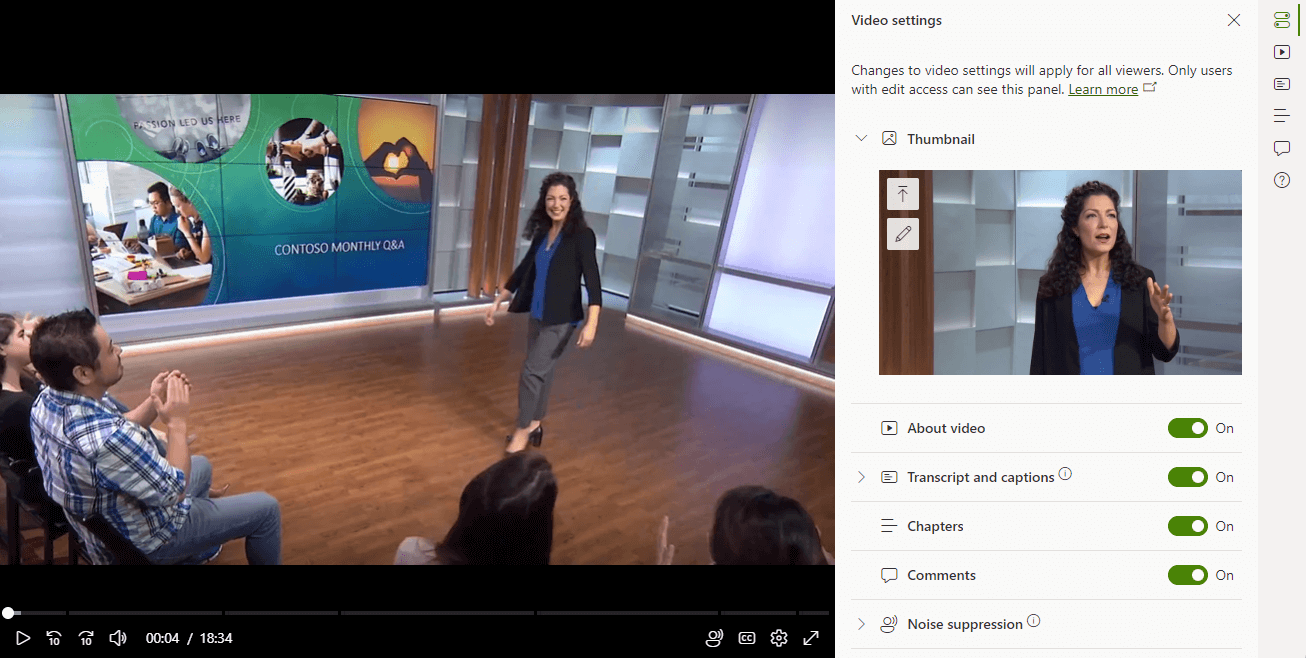
Výber miniatúry z videa:
-
Prejdite na video a otvorte ho.
-
V pravom hornom rohu obrazovky vyberte položku Nastavenia videa .
-
Nastavenia videa sa otvoria na table napravo od videa.
-
V poli Miniatúra vyberte ikonu Upraviť miniatúru.
-
V prehrávači presuňte prehrávací nadpis s eekbarom do rámu videa, ktoré chcete nastaviť ako miniatúru.
-
Vyberte tlačidlo Vyberte tento rám v poli Miniatúra a potvrďte svoj výber.
Nahratie miniatúry videosúboru alebo zvukového súboru:
-
Prejdite na videosúbor alebo zvukový súbor a otvorte ho.
-
V pravom hornom rohu obrazovky vyberte položku Nastavenia videa alebo Nastavenia zvuku .
-
Nastavenia sa otvoria na table napravo od súboru.
-
V poli Miniatúra vyberte ikonu Nahrať.
-
Prejdite na miniatúru, ktorú chcete nahrať, a vyberte ju.
-
Potvrďte zmeny.










